Существует не так много известных коммерческих решений для полноценного резервного копирования всей инфраструктуры. Одним из таких инструментов является Vinchin Backup & Recovery. С его помощью можно бэкапить как виртуальную инфраструктуру, так и физическую, а так же отдельные приложения.
Введение
Данную статью я пишу на основе своего первого знакомства с системой. Ранее я её не разворачивал и не работал с ней. Текст полностью мой, как по структуре, так и содержанию. Никакой модерации или запланированных тезисов в ней нет. Писал статью по ходу установки и настройки системы.
Разработчики Vinchin Backup & Recovery работают на российском рынке. В их продукте есть поддержка многих российских систем как виртуализации, так и обычных ОС, что по современным меркам довольно редкое явление. Не так много иностранных компаний остались и ведут коммерческую деятельность на нашем рынке после введения множества международных санкций. Стоит им отдать должное за это. Забегая вперёд скажу, что мне их продукт в целом понравился. Если выбираете подобное решение, то однозначно стоит рассмотреть и продукцию Vinchin. По функциональности она полностью конкурентна аналогам.
Далее я выполню установку системы Vinchin Backup & Recovery на своём тестовом стенде. Настрою бэкап виртуальных машин на гипервизорах Hyper-V и Proxmox, а также сетевого диска. Сделаю восстановление из бэкапов и расскажу про некоторые другие возможности.
Основные возможности
Возможности Vinchin Backup & Recovery обширны, так как этот продукт закрывает все основные потребности по бэкапу разнородной информации. С его помощью можно бэкапить:
- Виртуальные машины на различных гипервизорах и системах виртуализации. Список там очень внушительный, перечислю наиболее популярные и актуальные:
- zVirt
- ROSA Virtualization
- RED Virtualization
- Hyper-V
- Proxmox
- VMware
- Citrix
- XCP-ng
- oVirt
- OpenStack
- Базы данных популярных СУБД
- MS SQL
- MySQL
- Oracle
- PostgreSQL
- MariaDB
- Файлы в операционных системах Windows и Linux с помощью установленных агентов. Есть поддержка Astra Linux и RED OS.
- Целиком операционные системы Windows и Linux, либо отдельные диски в них.
- Сетевые диски, подключаемые по протоколам CIFS и NFS.
- Microsoft Exchange как локальной установки, так и облачной.
- Виртуальные машины облачного провайдера AWS EC2
Для подключаемых хранилищ могут быть использованы следующие технологии и протоколы хранения и передачи данных:
- Локальные хранилища операционной системы, на которой развёрнут Vinchin Backup & Recovery разных типов:
- Отдельный раздел
- Отдельный диск
- Директория на локальном диске
- LVM том
- Сетевые диски, подключенные по NFS или CIFS
- SAN хранилища, подключенные по Fibre Channel или iSCSI
- Облачные хранилища провайдеров: Amazon S3, Microsoft Azure, Alibaba Object Storage, Huawei Object Storage и др.
- Локальные хранилища S3: MinIO и Ceph S3
Имеется возможность создавать 3 традиционных типа бэкапов:
- Полный
- Инкрементный
- Дифференциальный
Помимо создания бэкапов непосредственно в хранилище, есть возможность делать горячие копии бэкапов или холодные в архивах для долгосрочного хранения. То есть принцип хранения бэкапов 3-2-1 может быть полностью реализован на базе Vinchin Backup & Recovery.
Восстановление виртуальных машин возможно как в виде традиционного копирования бэкапа на гипервизор, так и в виде моментального запуска непосредственно из хранилища бэкапов. Далее я покажу, как это реализовывается на конкретном примере.
Из описания основных возможностей можно сделать обоснованный вывод, что Vinchin Backup & Recovery закрывает потребности по бэкапу как виртуальных сред, так и физических. Виртуальные машины бэкапятся с уровня систем виртуализации и гипервизоров, а прочие сервера через установку на них агентов. Дополнительно к этому прилагается бэкап СУБД и сетевых дисков. То есть закрываются практически на 100% все потребности. Не могу сходу придумать, чего тут ещё не хватает.
Установка Vinchin Backup & Recovery
Установить Vinchin Backup & Recovery можно из готового iso образа. Чтобы его получить, необходимо в форме на сайте заполнить заявку. Основной момент - нужна непубличная почта на корпоративном домене. В письме придёт информация о продукте, лицензия и ссылка на загрузку образа, который занимает примерно 7,5 Гб.
Система бэкапа упакована в образ с установщиком ОС на базе Rocky Linux. На момент написания статьи под капотом была 9-я версия. Установить Vinchin Backup & Recovery можно в виртуальную машину, что я и сделал.
Подробно останавливаться на процессе непосредственной установки я не буду, потому что он ничем не отличается от установки обычной системы. Разбиваем диск и запускаем установку. Отдельно упомяну про рекомендуемые системные требования:
| Железо | Требования |
| CPU | 8 CPUs |
| RAM | 16GB |
| Guest OS | Rocky Linux |
| Virtual Disk | 100GB |
| Backup Storage | 1,5 объёма данных для бэкапа |
После установки системы, можно в браузере открыть IP адрес сервера, который вы назначили системе во время установки. Вас встретит веб интерфейс Vinchin Backup & Recovery. Всё управление осуществляется через него. Учётная запись для входа вам придёт в письме. У меня это admin / !V3b7#Lr.
После логина, добавьте сразу тестовую лицензию полной версии на 60 дней. Для этого переходим в раздел System -> System License и загружаем файл с лицензией.
На этом установка Vinchin Backup & Recovery завершена. Как вы могли заметить, она максимально простая и удобная. Я даже в руководство ни разу не заглянул. Всё происходит автоматически.
Бэкап виртуальных машин Hyper-V
Для того, чтобы настроить бэкап виртуальных машин Hyper-V в Vinchin Backup & Recovery, на гипервизор необходимо установить небольшой плагин. Скачать его можно, если зайти на страницу логина в систему.
Загружается небольшой установочный файл (~4 Мб), который нужно запустить. Простой установщик не задаёт дополнительных вопросов. После установки необходимо перейти в системные службы, найти там службу HypervBackupAndRecoveryService, зайти в её свойства и указать в качестве учётной записи для логина в систему учётку с правами локального админа.
После этого службу надо перезапустить. Она для работы использует TCP порты 29200 и 29201. Их, соответственно, надо открыть на файрволе. Больше на гипервизоре ничего делать не надо. Если вы используете редакцию Core без графического интерфейса, то в документации рассказано, как то же самое сделать консольными командами.
Перемещаемся в веб интерфейс, идём в раздел Resources -> Infrastructure -> Virtual Platform и добавляем новую платформу.
Тут никаких нюансов нет. Выбираем тип гипервизора, его адрес и учётную запись для доступа. После добавления гипервизора, для него нужно активировать лицензию. Нажмите на кнопку License напротив хоста и активируйте её. Будет потрачены лицензии на процессоры в зависимости от того, сколько их на добавленном сервере.
Теперь можно настраивать задание для бэкапа виртуальных машин. Но перед этим нам необходимо добавить хотя бы одно хранилище для бэкапов. По умолчанию нет ни одного.
Для добавления хранилища идём в раздел Resources -> Storage и добавляем новое. Я в своём примере буду использовать локальное хранилище в виде директории на файловой системе. Перед этим её там нужно создать. Я зашёл в консоль виртуальной машины с системой и создал директорию /mnt/backup. После этого указал её в настройках хранилища.
Хранилища бывают двух типов в зависимости от их использования: для создания бэкапов и для хранения архивов или копий. Что это такое и зачем нужны я расскажу отдельно.
После того, как хранилище добавлено, можно идти в раздел VM Backup -> Virtual Machines, выбирать там виртуальные машины и создавать для них задания для бэкапа.
Там, как и везде в настройках Vinchin, запускается мастер настройки с возможностью выбора всех доступных функций. Мне понравилась временная шкала, которая показывает степень загруженности системы. Когда добавлял первое задание, не понял, для чего она. Так как заданий ещё не было, она вся была одноцветная. Когда добавил и запустил первое задание, интервал, в котором оно по плану будет выполняться, изменил цвет и статус с Idle на Normal. Я так понял, что по мере добавления заданий, эта шкала будет менять свои значения.
Для бэкапов можно подготовить преднастроенные политики с заданными параметрами, чтобы не делать это каждый раз для нового задания. Там можно указать расписание для различных типов бэкапа (полный, инкрементный, дифференциальный), политику хранения, сжатие, шифрование, дедупликацию и т.д. После того, как задание будет сохранено и добавлено, его можно запустить вручную, либо дождаться запланированного времени.
Возможности восстановления данных из бэкапов рассмотрю в отдельном разделе.
Бэкап виртуальных машин Proxmox
Для подключения гипервизора Proxmox нужно действовать таким же образом, как и с Hyper-V. Идём в веб интерфейс и скачиваем плагин в виде deb пакета.
Копируем файл на гипервизор и устанавливаем:
# dpkg -i vinchin-stack-patch-cloud-8.0.0.45129.Ubuntu.x86_64.deb
После этого идём в раздел Resources -> Infrastructure -> Virtual Platform и добавляем новый гипервизор.
Активируем лицензию для этого хоста:
Теперь можно идти и добавлять новые задания с бэкапами для этого гипервизора. Процесс ничем не отличается от бэкапа других виртуалок.
Созданный бэкап можно запустить вручную и проследить за ходом его выполнения. Выглядит это примерно так:
Бэкап сетевого ресурса
Кратко коснусь темы бэкапа сетевого ресурса. Vinchin Backup & Recovery умеет бэкапить сетевые диски, подключаясь к ним по протоколам CIFS или NFS. Настройка выполняется очень просто. Идёте в раздел Resources -> NAS Shares и добавляете сетевой диск.
Подключение выполняется обычным монтированием сетевого диска к операционной системе, на которой работает Vinchin. Если зайти в консоль виртуальной машины с Vinchin, то там будет видно этот сетевой диск.
Добавленный ресурс нужно так же, как и гиервизоры, наделить лицензией. Делается это так же, как я показывал ранее.
Дальше можно идти в раздел NAS Backup и настраивать бэкап этого сетевого диска. В задании можно явно указать, какие директории бэкапить. Есть возможность разные данные с этого диска разместить по разным заданиям бэкапа с разными настройками. Сделано удобно и функционально.
Восстановление бэкапов
Бэкапы сделали, посмотрим теперь, какие есть способы восстановления. В панели управления в разделе VM Backup -> Restore есть три варианта:
- Full Restore - обычное полное восстановление VM с исходными или отредактированными параметрами. Виртуальная машина восстанавливается на выбранный гипевризор.
- Instant Restore - виртуальная машина запускается прямо с хранилища с бэкапами, без копирования на гипервизор. Для этого она подключается к гипервизору по NFS, который настраивается тут же, в момент запуска задания.
- Granular Restore - так называется восстановление отдельных файлов внутри забэкапленной виртуальной машины.
Меня очень заинтересовал второй вариант с мгновенным восстановлением. Решил попробовать его. При выборе виртуальных машин для мгновенного восстановления, в списке доступных бэкапов были только виртуальные машины с Proxmox. Hyper-V, судя по всему, такой режим восстановления не поддерживает. Создал задание для Proxmox и запустил:
Примерно через 10-15 секунд на Proxmox появилась восстановленная виртуальная машина с подключенным сетевым диском:
Зашёл в консоль на хост Proxmox и увидел там смонтированный по NFS диск для виртуальной машины:
Виртуальная машина успешно запустилась. Судя по документации, в таком режиме все изменения после запуска виртуальной машины хранятся отдельно от самого бэкапа, так что он остаётся неизменным. Чтобы сохранить потом изменения, которые накопятся, нужно запустить live migration этой машины. Тогда она переедет со всеми изменениями, так что отдельно переживать за эту тему не придётся. Сделать это можно тут же в панели управления, где мы запустили задание на восстановление.
Как я понял, логика такого восстановления следующая. Если у вас всё упало и живых копий виртуалок нет, запускаете аварийно прямо из хранилища и готовите новый сервер для прода. Когда он готов, делаете на него миграцию этой виртуалки со всеми накопленными изменениями. При этом бэкап у вас в любом случае остаётся неизменным. Даже если что-то пойдёт не так, и запущенная виртуалка по какой-то причине вновь умрёт, вы не потеряете данные.
Очень понравился подобный режим восстановления. Раньше нигде не видел и не слышал о таких возможностях в какой-либо системе.
Проверка бэкапов
В Vinchin Backup & Recovery есть возможность создать виртуальную тестовую среду, в которой можно будет делать восстановления виртуальных машин и проверять их работоспособность различными проверками. К сожалению, на текущий момент эта функциональность доступна только для гипервизоров VMware, так что рассказать мне особо нечего. Проверить не получилось, потому что у меня нет ни тестовой лаборатории с ESXI, ни самих этих гипервизоров. Очень давно с ними не работал.
Судя по документации, процедура похожа на аналогичные возможности в продуктах Veeam. Выбирается гипервизор для тестовой лабы, там создаётся изолированное сетевое окружение, чтобы можно было восстановить виртуалки в исходном виде с теми же сетевыми настройками, что и на проде, и при этом они не нарушат работу работающих систем.
Для всех остальных данных и серверов для проверки бэкапов остаются задания на восстановление, которые можно выполнять регулярно. Можно, к примеру, держать отдельный гипервизор, куда регулярно выполнять восстановление виртуальных машин. Если оно проходит успешно, то это как минимум означает, что бэкапы выполняются, данные в них консистентны на уровне хранилища бэкапов, сетевых проблем для восстановления нет. Проверки этих копий можно выполнять какими-то внешними инструментами. Как минимум, можно запускать виртуальные машины и убеждаться, что они успешно стартуют.
Копирование и архивация бэкапов
Для создания множественных копий бэкапов в Vinchin Backup & Recovery есть простые и эффективные механизмы. Вы можете создать задание, которое будет автоматически копировать бэкапы из одного хранилища в другое. Таких хранилищ может быть много и разных типов. Это позволяет очень гибко управлять стратегией хранения резервных копий.
Настраивается это в разделе Data Resilience -> Copy. Создаётся простое задание, где выбираются забэкапленные виртуальные машины и хранилище, куда будут копироваться данные. Там же можно задать стратегию данного действа, которая включает в себя различные параметры. Например, вы можете копировать бэкапы как есть - полные и инкременты, а можете скопировать уже объединённые полные бэкапы без инкрементов. Там же настраивается расписание, скорость передачи и многое другое.
Помимо создания копий, в Vinchin есть понятие Архивов. Можно создать задание для архивирования. Архивы это всегда только полные бэкапы. Никаких других стратегий хранения для них нет. Подразумевается, что для архивов вы будете использовать наиболее простые и дешёвые вынесенные куда-то во вне хранилища. Насколько я понял, принцип создания и выполнения заданий архивирования там примерно такой же, как и при копировании. В отдельную сущность архивы вынесли для удобства управления, так как архив это не копия, которая может содержать в себе всю цепочку инкрементов. Тут только полные копии для долгосрочного хранения.
Заключение
Программа Vinchin Backup & Recovery получилась на удивление целостной и функциональной. Честно говоря, я с некоторым скепсисом её разворачивал, ожидая увидеть какие-то нелогичности, мелкие баги как интерфейса, так и самой работы, возможно ещё какие-то проблемы. Но на удивление, всё прошло очень гладко и ровно. Никаких ошибок я не заметил. Развернул и настроил всё быстро, практически сходу. В документацию заглядывал в основном чтобы посмотреть описание возможностей, а не для того, чтобы в чём-то разобраться из-за того, что не получилось.
Обратил внимание на одну вещь. Для бэкапа, как обычно, создаётся снепшот виртуальной машины. И он не удаляется после завершения. Причём как в Hyper-V, так и в Proxmox. Сначала подумал, что это какой-то баг. Но при повторном бэкапе старый снепшот удаляется, создаётся новый. Как оказалось, это делается специально, чтобы максимально быстро посчитать разницу состояний для создания инкрементной копии. В документации этот момент описан, как технология SpeedKit. Можно почитать подробности. При желании, эту функциональность можно отключить.
Отдельно расскажу про документацию. Она краткая, хорошо структурирована. Пользоваться легко и удобно. Постоянно туда заглядывал, чтобы прочитать описание тех или иных разделов меню.
Продукт выглядит добротно. Несмотря на то, что он объединяет очень разные технологии виртуализации и хранения данных, структурно он упакован в удобный интерфейс управления. Всё делается аналогично и похоже, будь то бэкап виртуальной машины, физического сервера или сетевого диска. Конечно, полноценно изучить продукт, запустив его на тестовом стенде с несколькими виртуалками, невозможно. Как и невозможно оценить стабильность и удобство работы в полноценной продуктовой среде. Но первое впечатление по установке и настройке у меня было приятное.
Если сравнивать с тем же Veeam Backup & Replication, то разбирался я с ним значительно дольше. Даже сейчас иногда бегаю по разделам интерфейса, ища какие-то настройки. По моему мнению, там всё сумбурно раскидано по разделам меню. Я имею ввиду вот это: Home, Inventory, Backup Infrastructure, Tape Infrastructure, Files. Я до сих пор путаюсь и не понимаю, куда мне надо зайти, чтобы посмотреть состояние бэкапов. То ли в Home, то ли в Backup Infrastructure. Правда, относится это всё к версии 9.5 С более новыми не работал. Возможно, там уже всё изменилось. Vinchin в этом плане выглядит более удобным. Тут сразу всё на своих местах. Там, где ты и ожидаешь увидеть. То есть интерфейс интуитивен, как и функциональность. То, что я увидел, лично мне понравилось больше Veeam, если судить только о первом впечатлении.
Больше всего, конечно, понравилось, что Vinchin Backup & Recovery объединяет очень разнородную информацию в единой системе. Им можно бэкапить всё, что у вас есть. По крайней мере я не знаю, чего там ещё может не хватать. Он закрывает все потребности, как по созданию бэкапов, так и по их распространению на дополнительные внешние хранилища.
За скобками остался вопрос стоимости. Так как на сайте в открытом доступе цен нет, сказать мне об этом нечего. Все цены только по запросу. В лучших традициях, так сказать. Ну и ещё раз напомню, что есть бесплатная версия для бэкапа трёх виртуальных машин.
 Server Admin Авторский блог системного администратора
Server Admin Авторский блог системного администратора

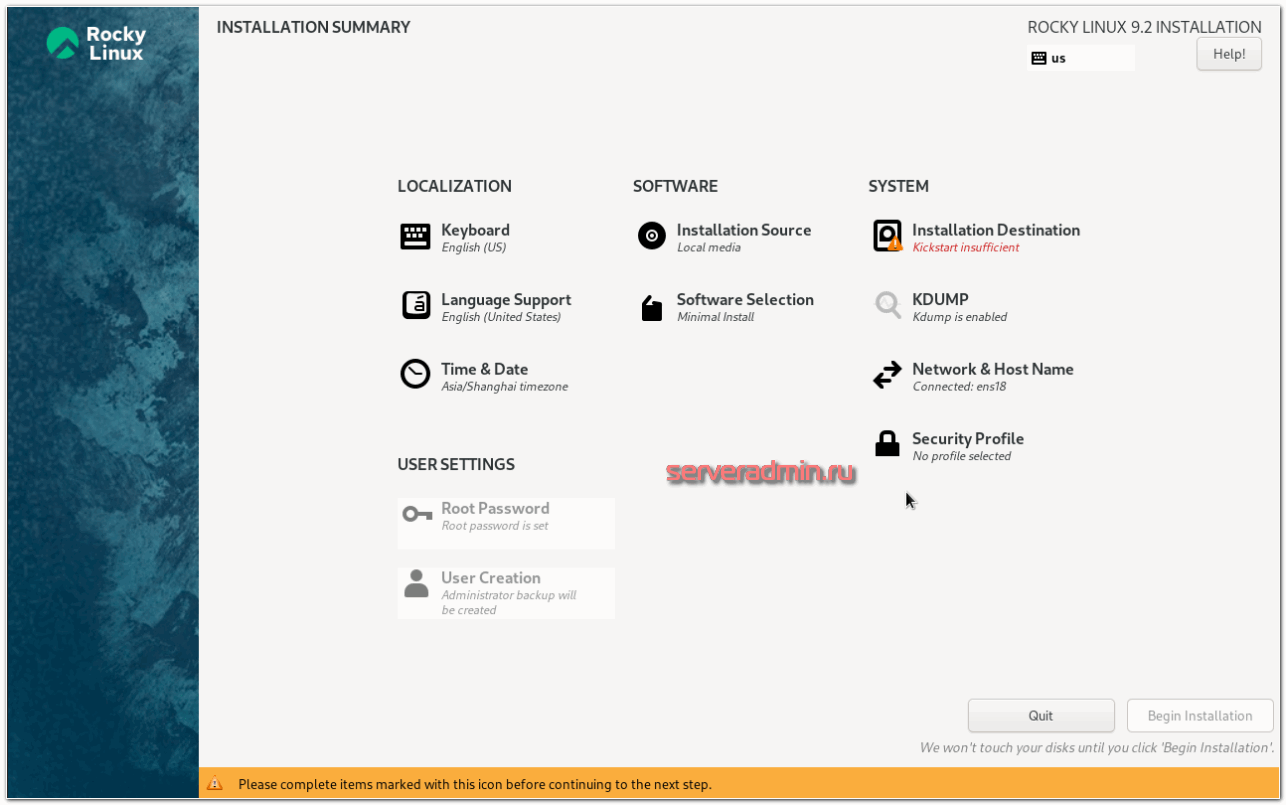
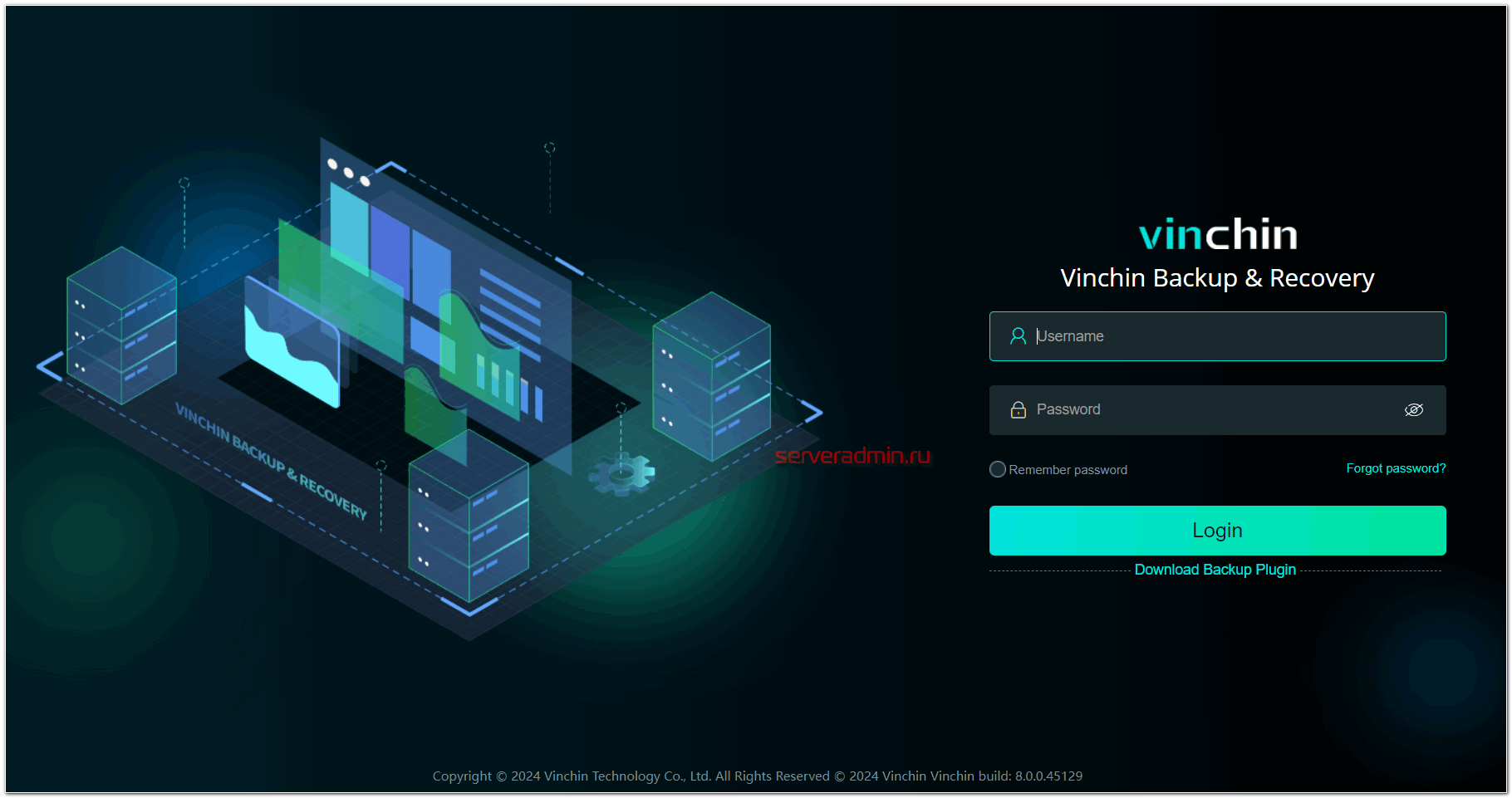
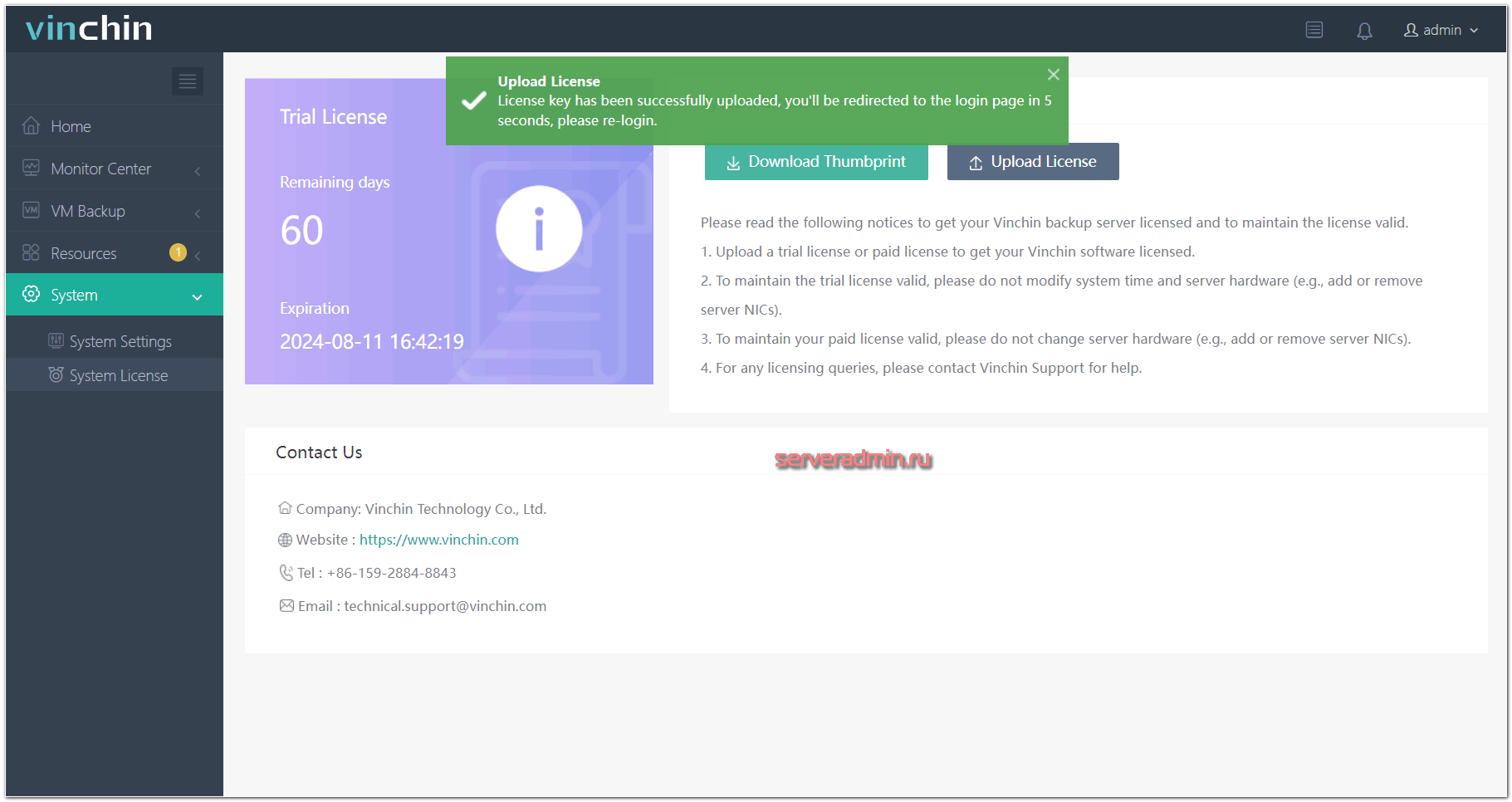
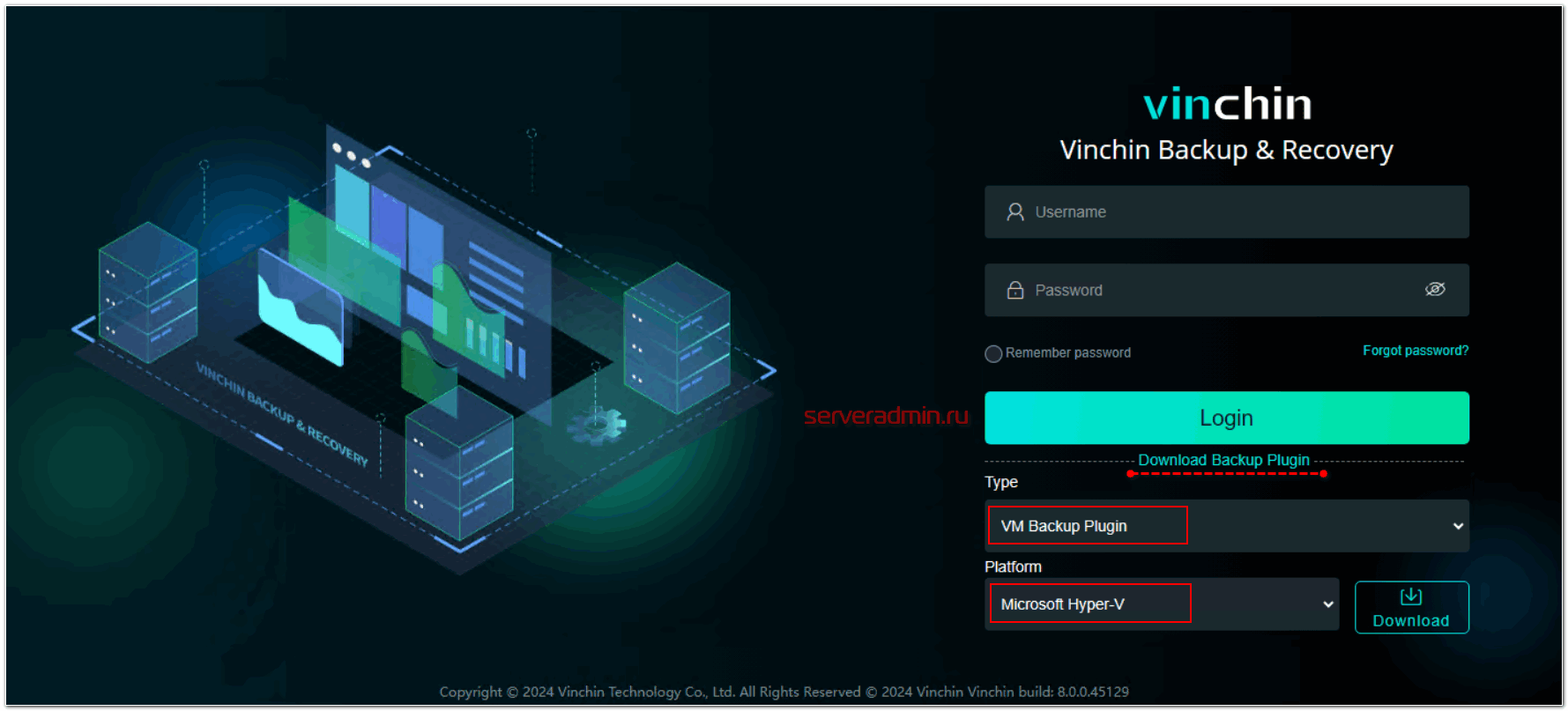

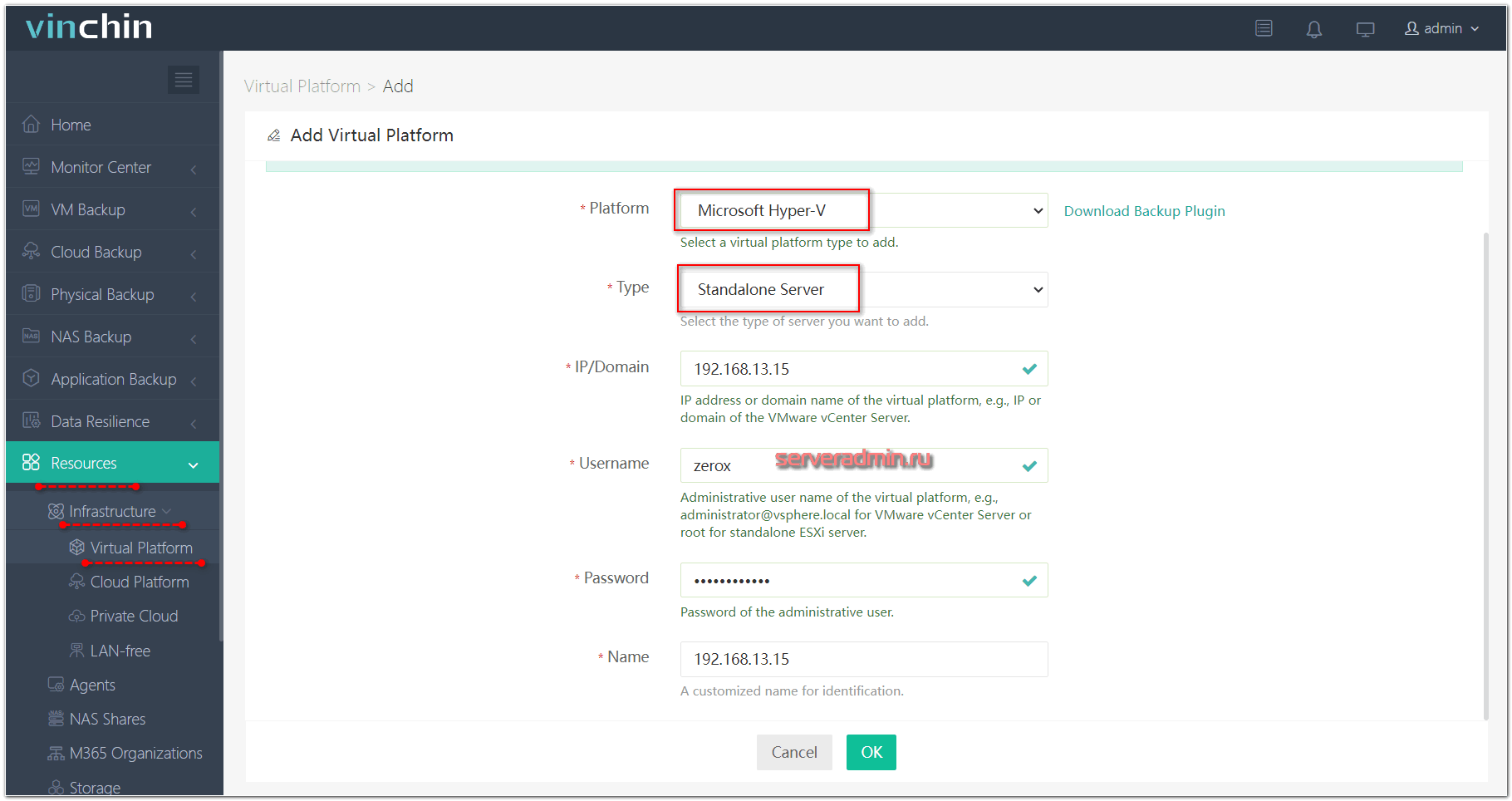
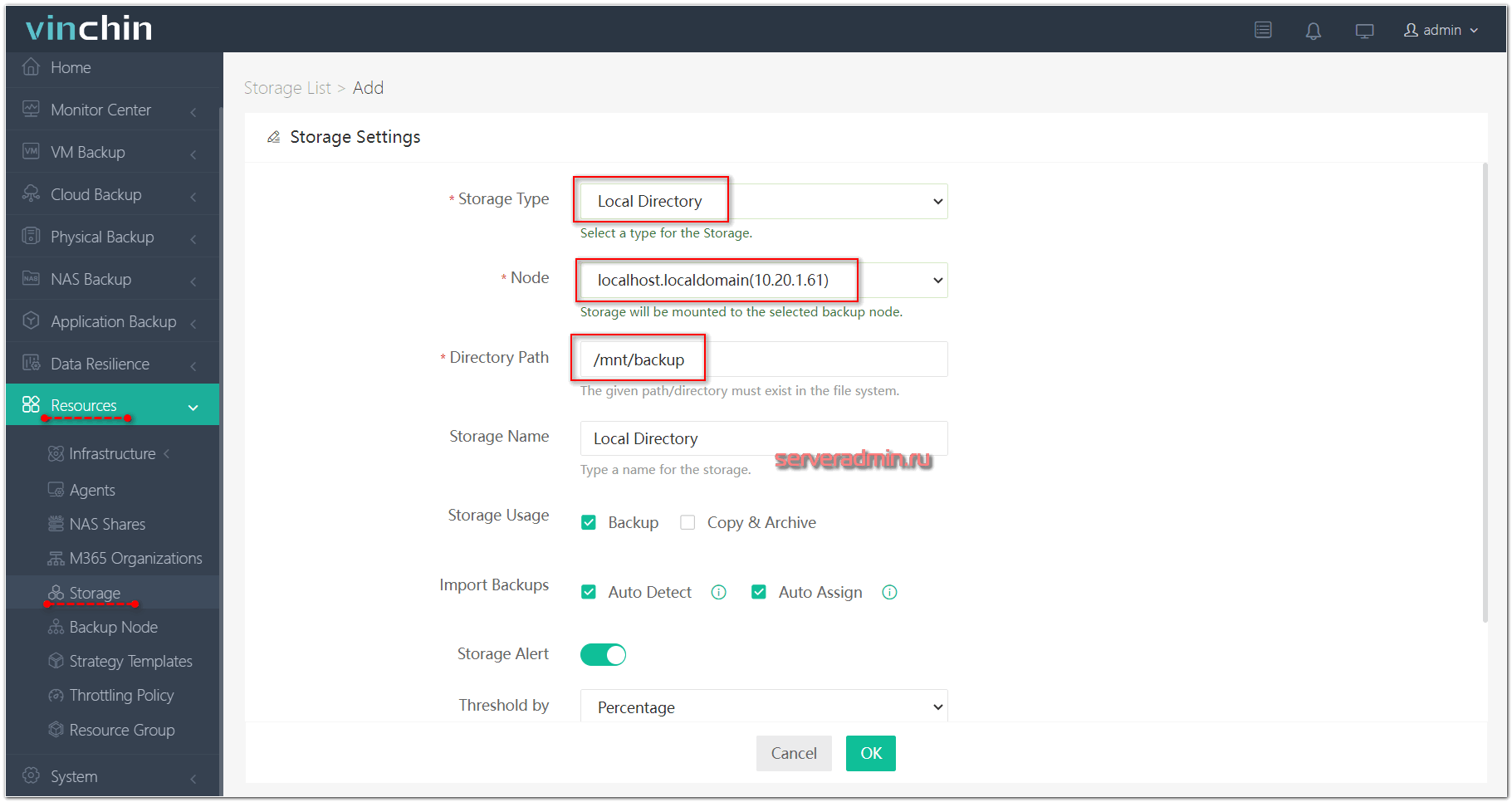
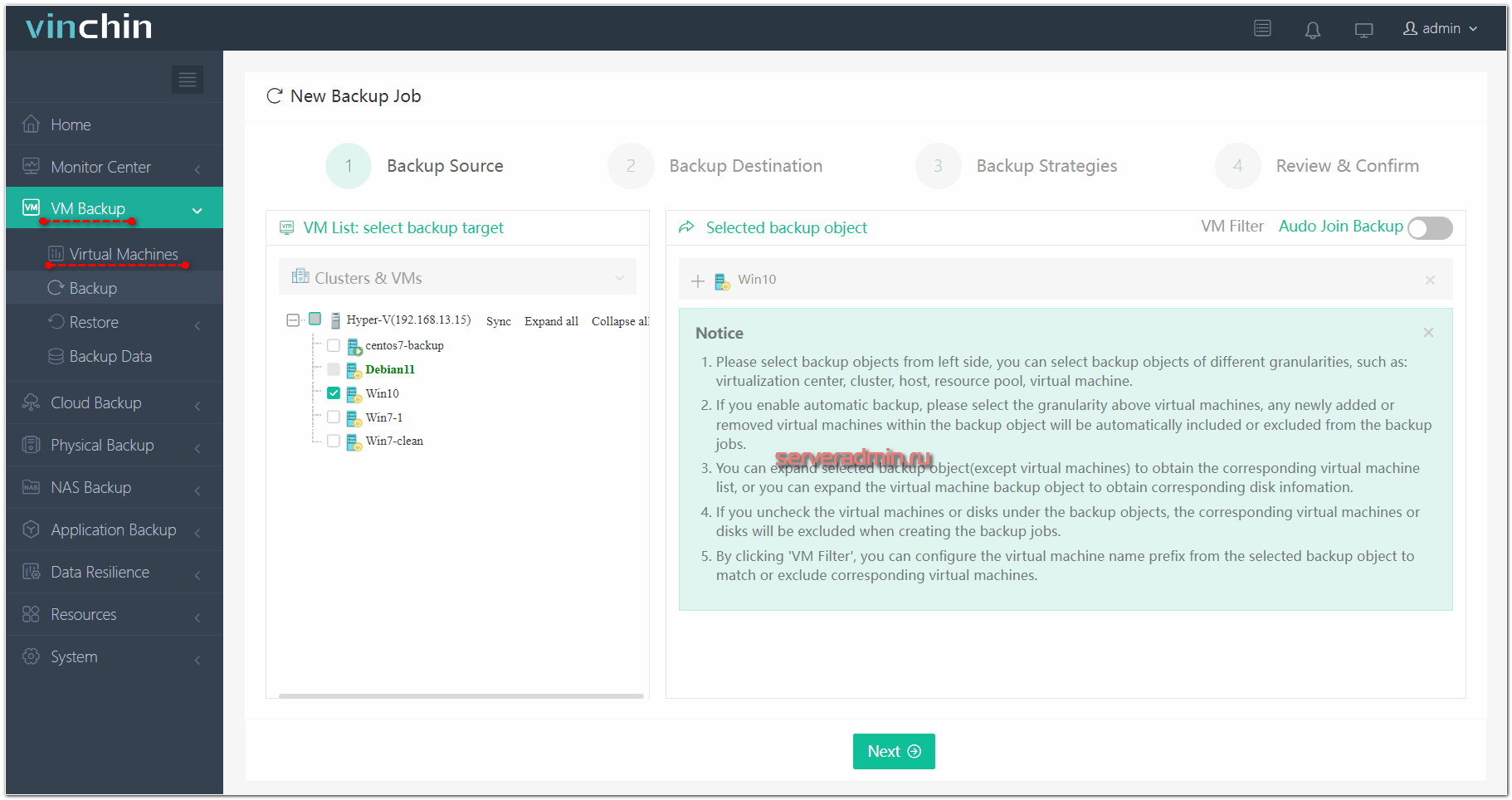
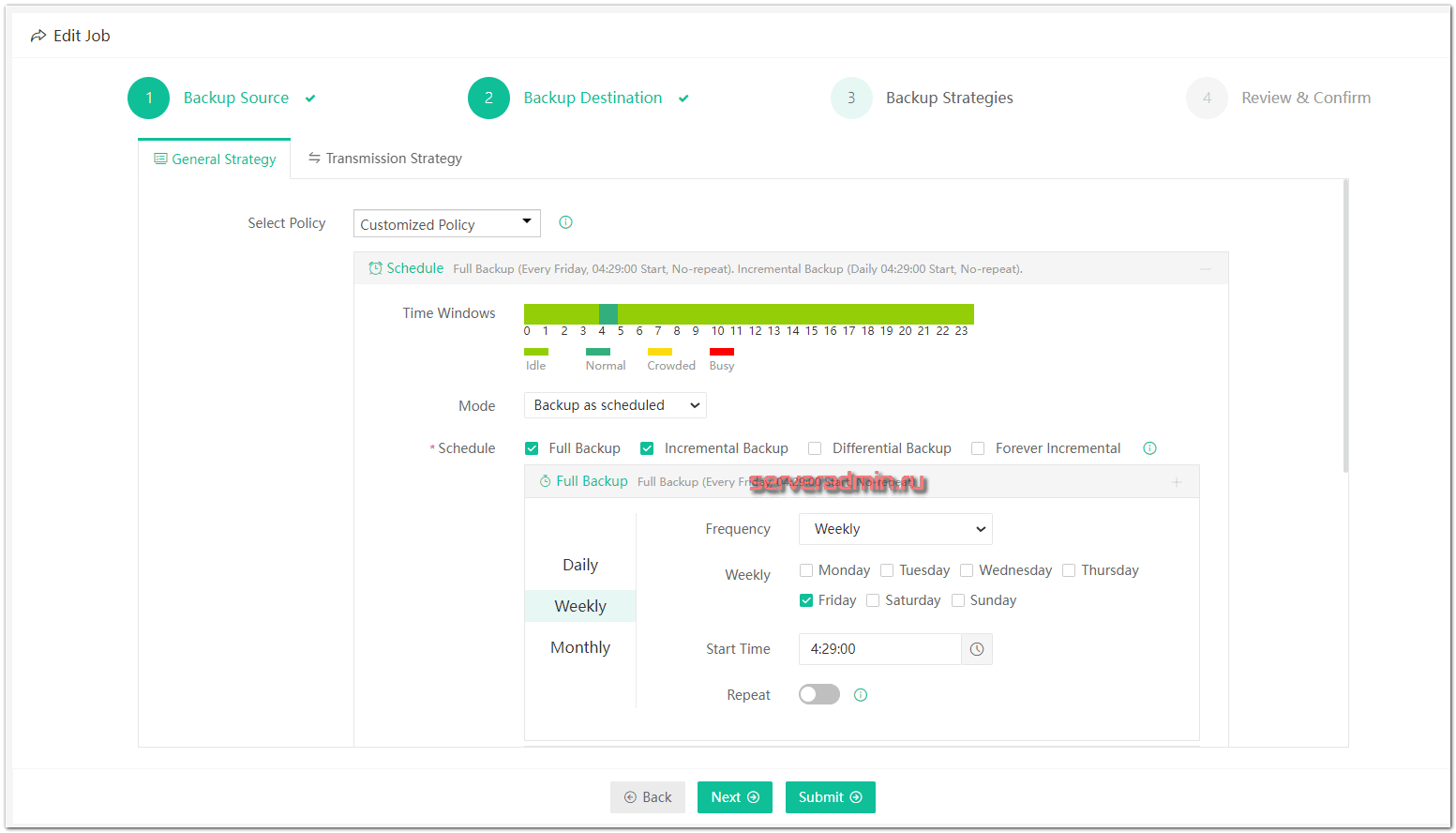
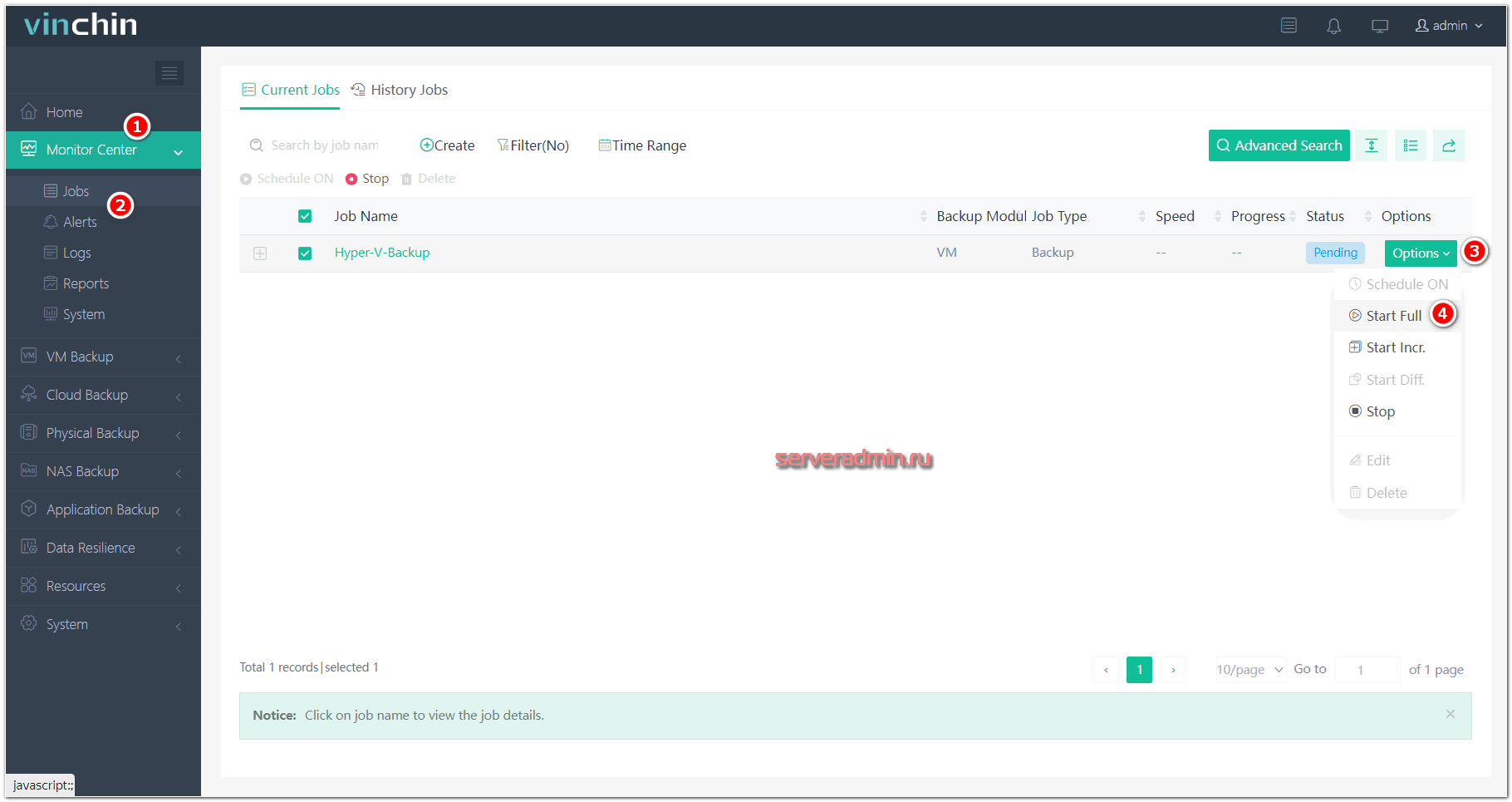
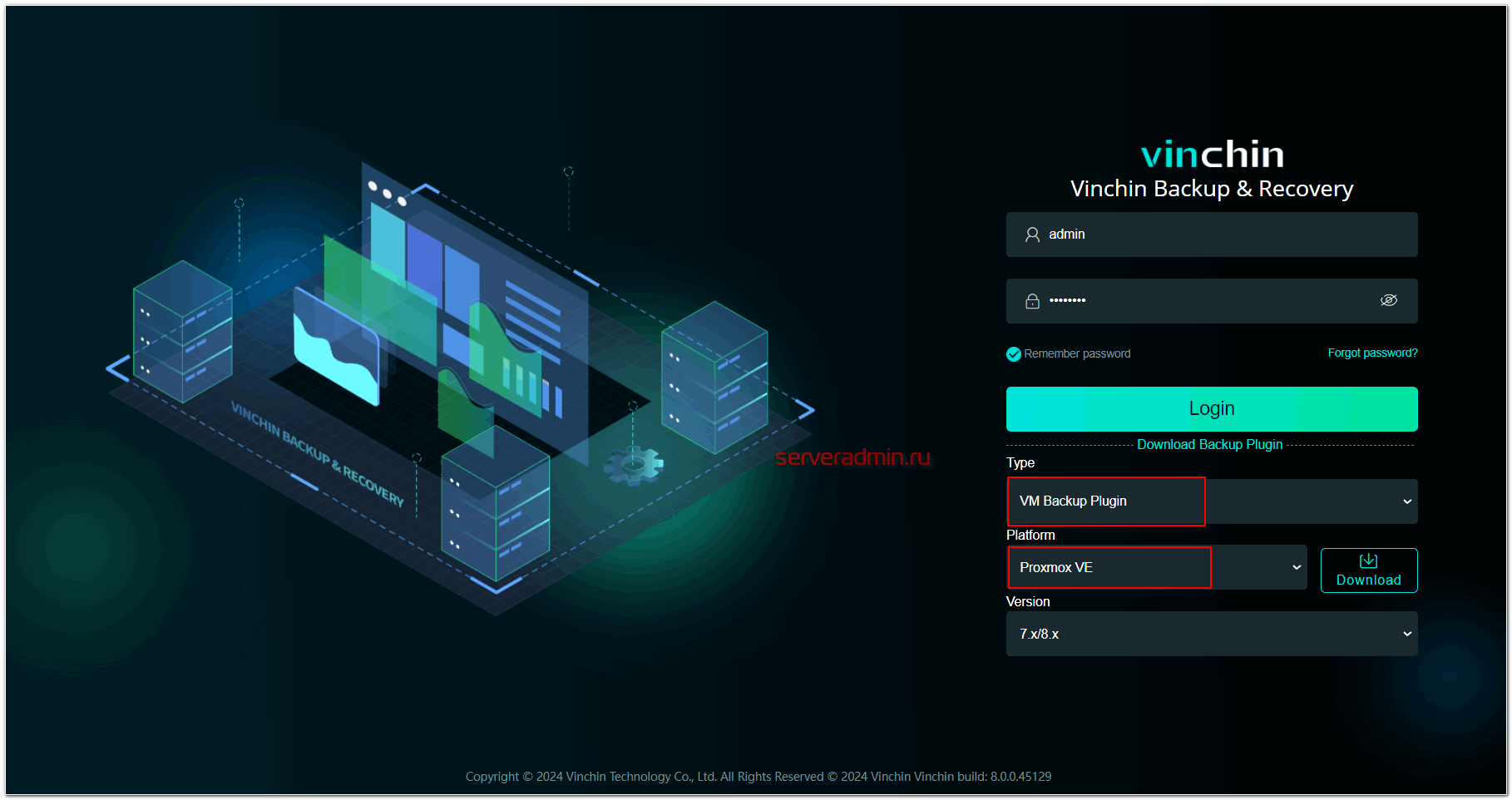
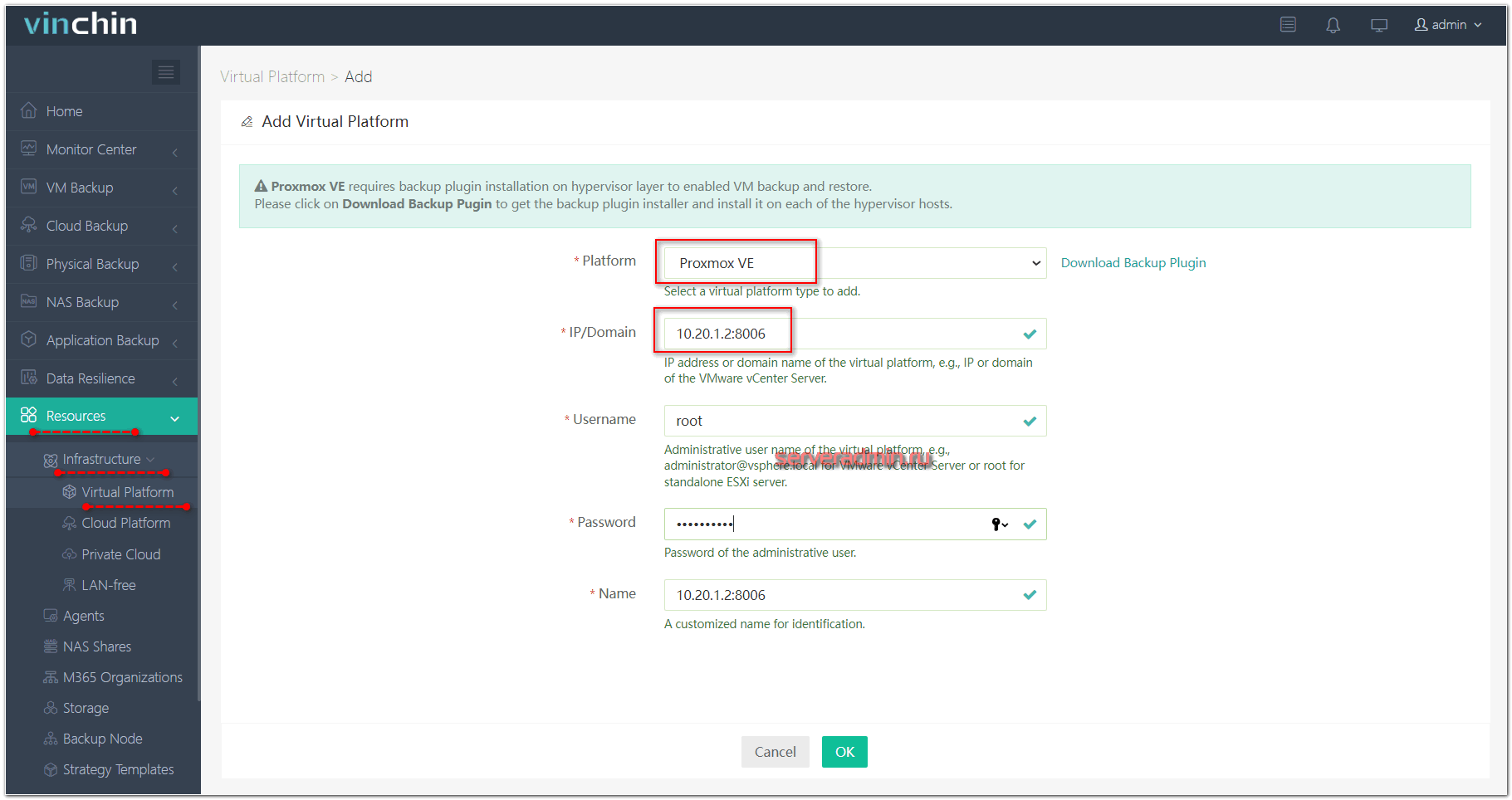
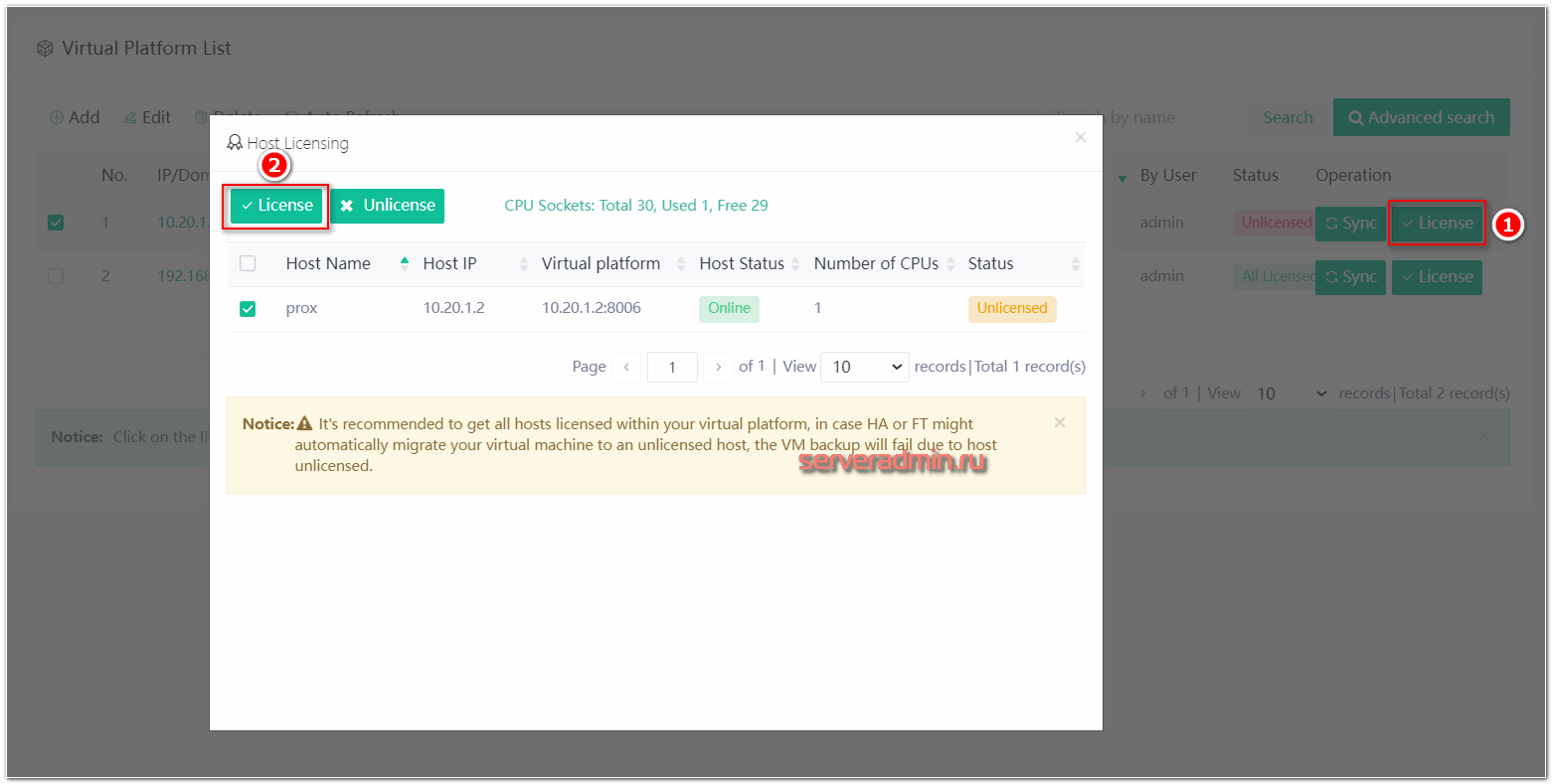
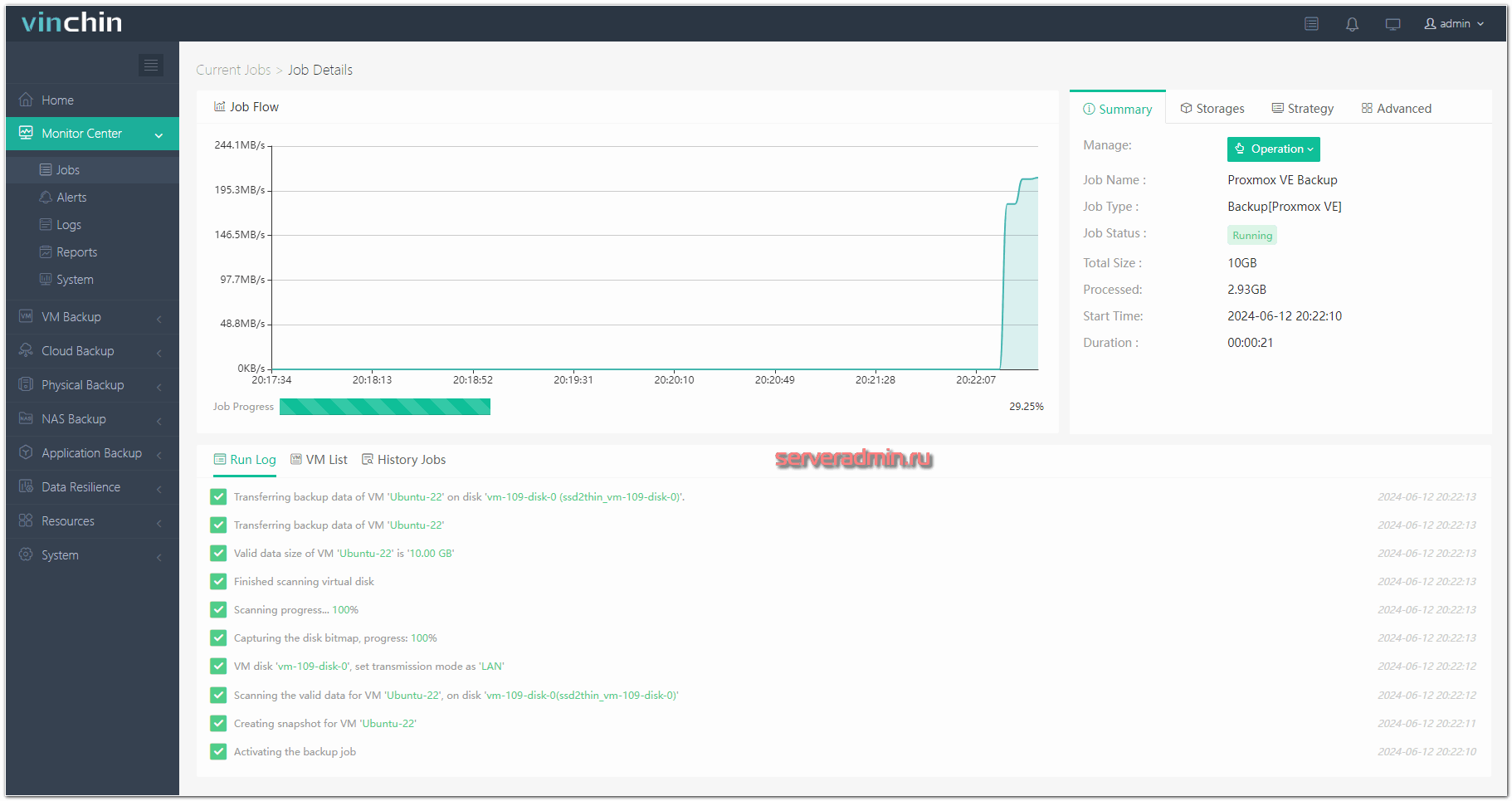
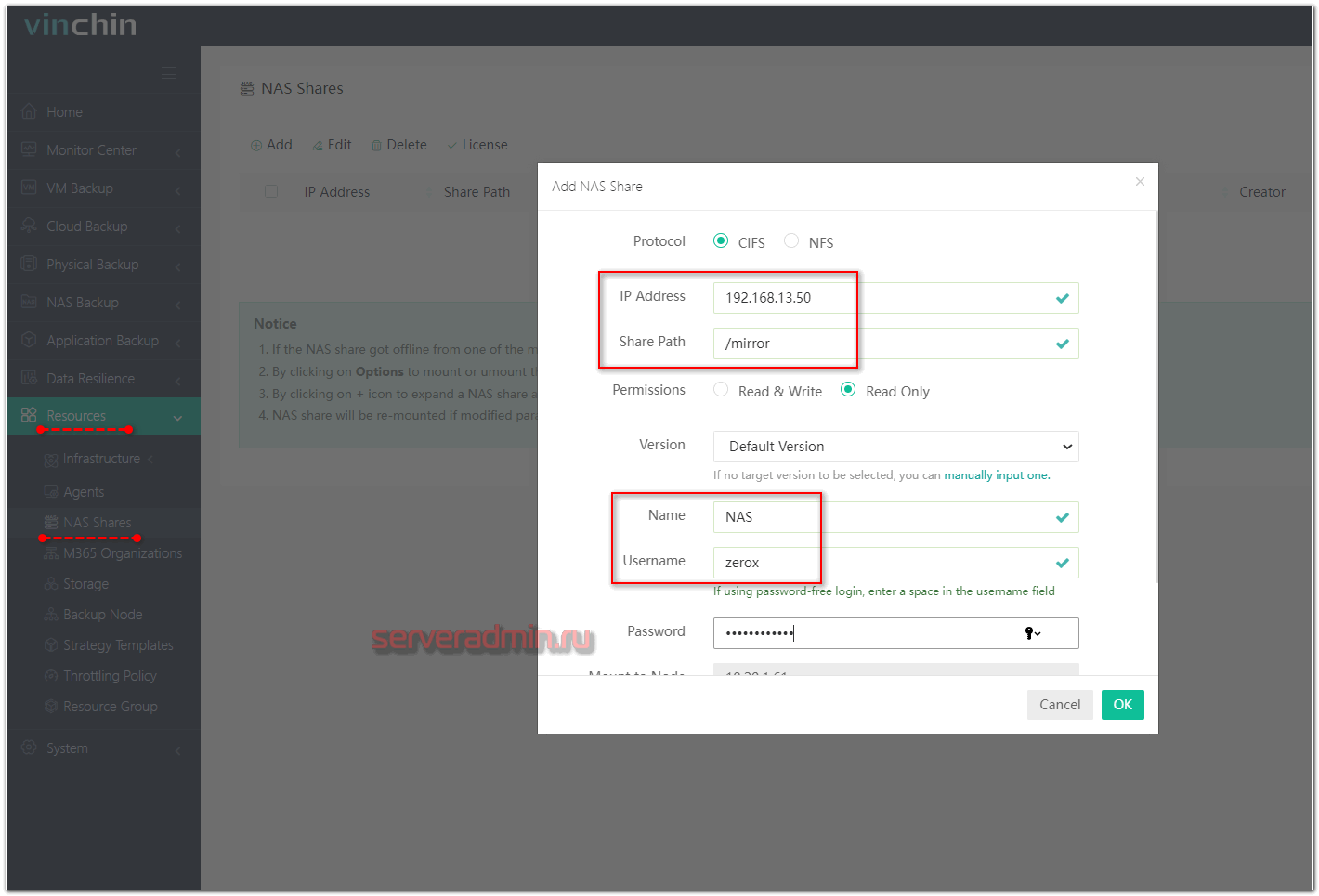
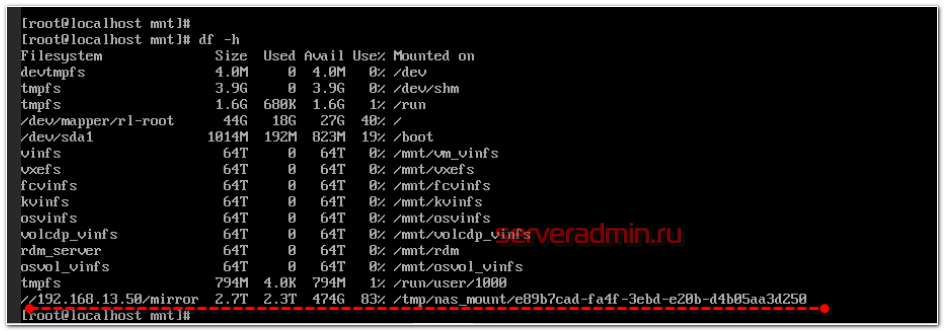
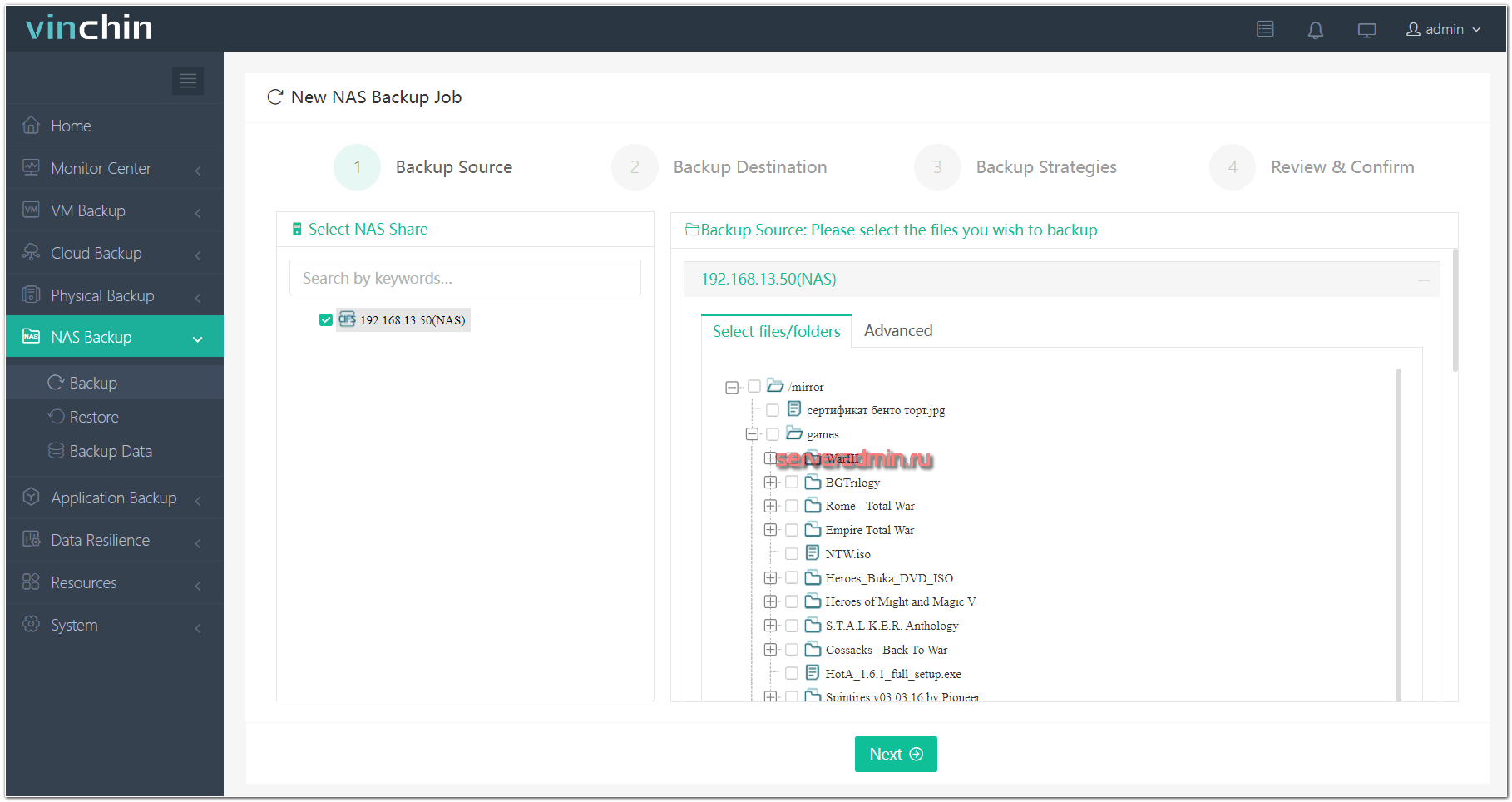
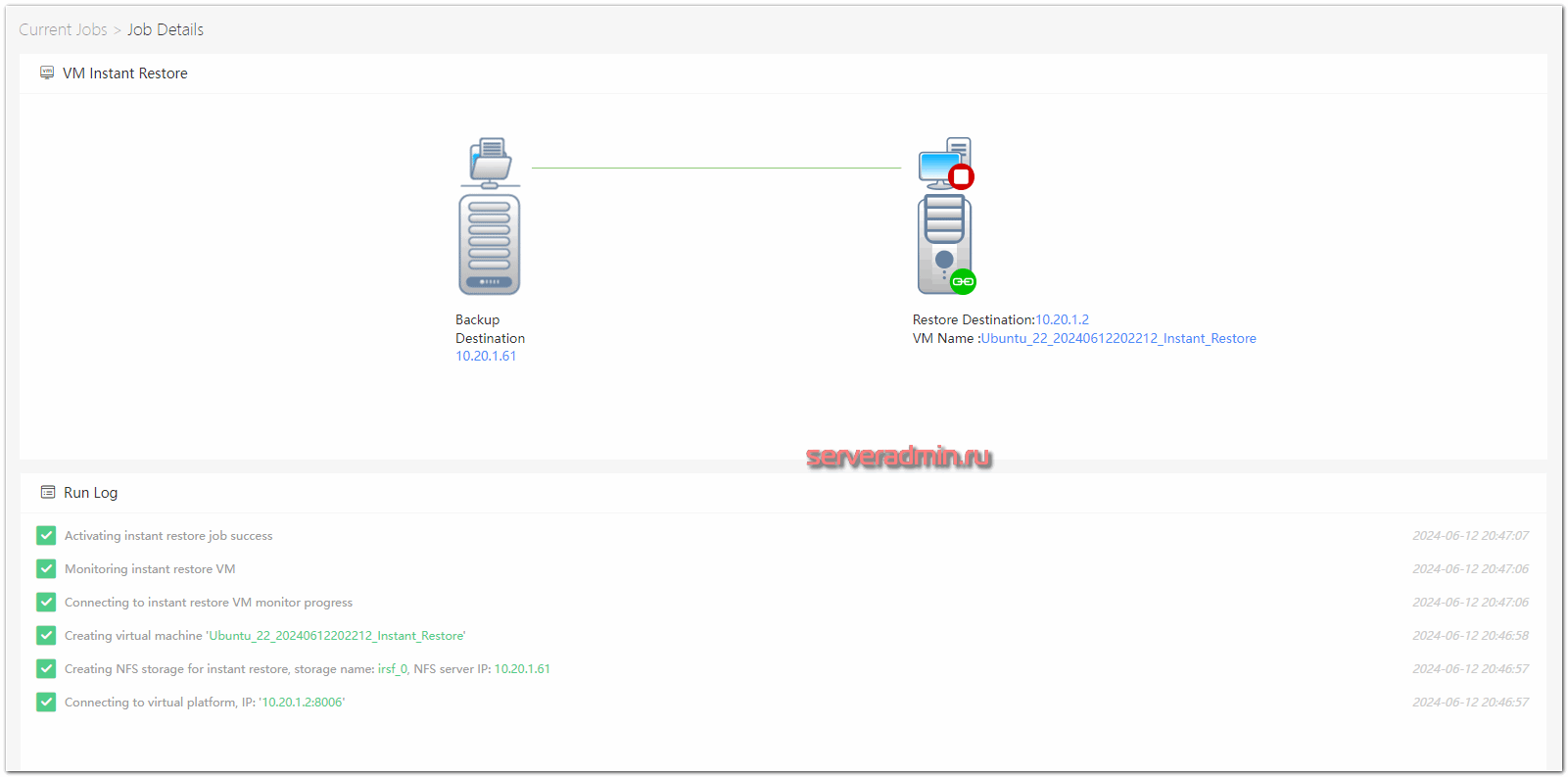
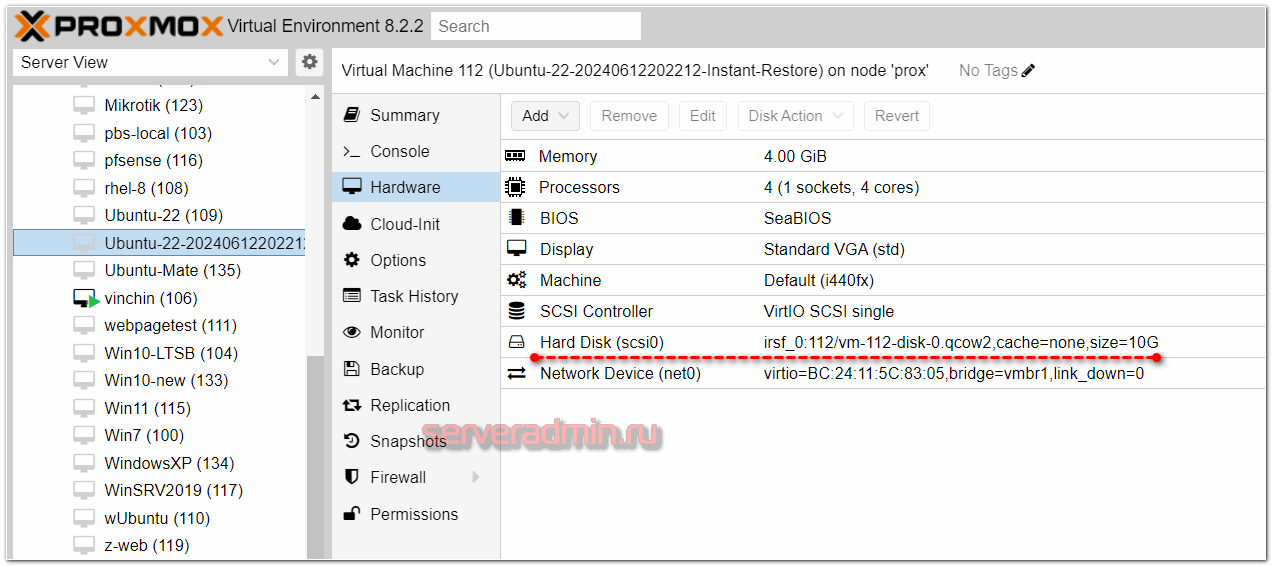
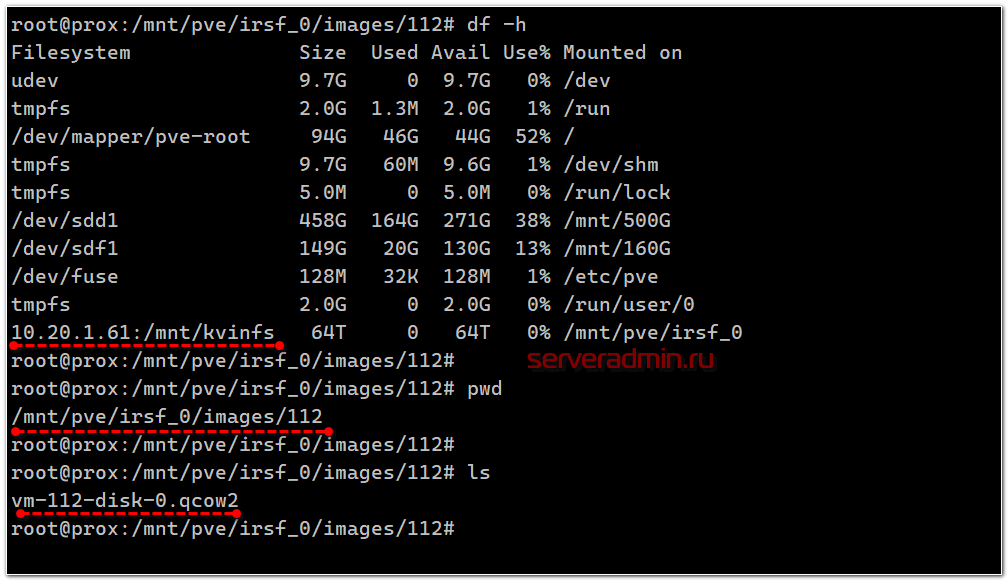
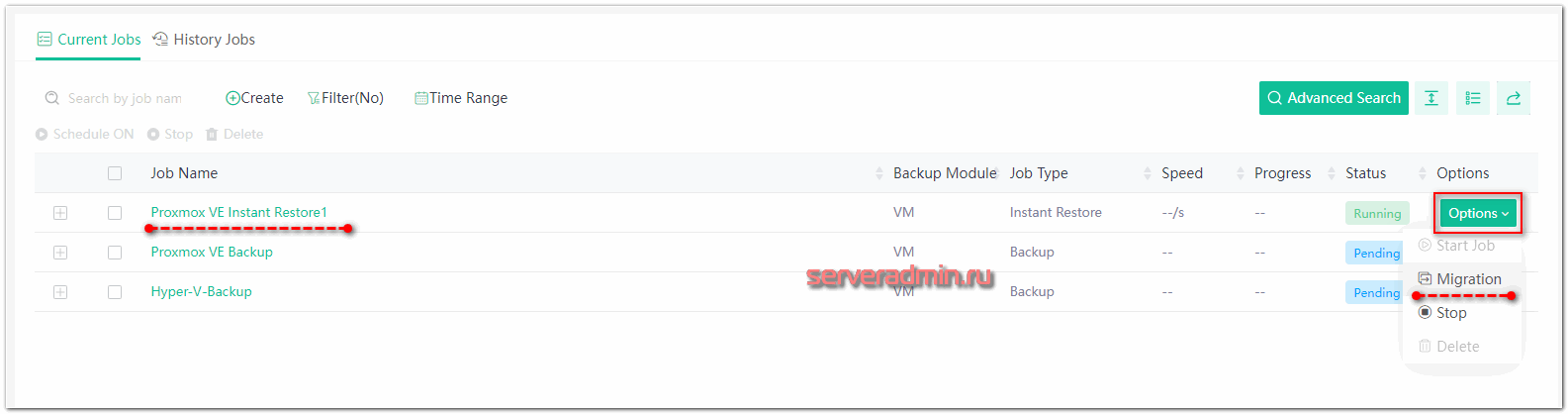

А прайс, кто-то видел на это чудо?
С БД firebird умеет работать?
Спасибо, потестил, мне понравился ПО, больше чем veeam, одно то что на линуксе уже много стоит, работает шустрее, да может не на столько могуч как veeam, но мне хватает функционала, free версия на 3 вм для филиалов подходит отлично в моем случае, буду брать лицензию, и перееду с veeam.
А как происходит резервное копирование postgres? Можно ли восстановить отдельную базу или только весь кластер целиком?
Судя по документации и картинкам оттуда, можно выбирать конкретную базу:
https://helpcenter.vinchin.com/docs/db-backup-restore/postgresql-backup-restore/postgresql-backup.html
"Очень понравился подобный режим восстановления. Раньше нигде не видел и не слышал о таких возможностях в какой-либо системе."
Так Veeam точно так же делает из коробки. Не помню восстанавливал ли там Hyper-V, но vmware точно пользовался не один раз.
Наверное версия, с которой я работаю, это ещё не умеет. Она довольно старая.
Ну и где твой Veeam сейчас? 403 Forbidden